Sida loo joojiyo toosinta tooska ah ee Chrome, Firefox, browsers Edge
Internetku(Internet) si weyn buu u beddelay adduunka . Hadda, JavaScript ayaa horay u sii waday shabakada casriga ah. Iyo in khibradahaas laga dhigo kuwo aan kala go 'lahayn oo aan buuq lahayn, dib u hagitaan ayaa inta badan loo adeegsadaa bogagga shabakadda. Marar badan isticmaaluhu waa la soo jeediyaa iyaga oo inta badan, xitaa ma ogaanno iyaga. Si kastaba ha ahaatee, mararka qaarkood arrimuhu way khaldan yihiin. Marka dib u jihayntani noqoto wareeg, waxay bilaabataa inay wax khalkhal geliso. Biraawsarkaaga shabakadu wuxuu bilaabaa inuu qaato agab badan oo kombuyuutar ah wuxuuna ugu dambeyntii keenaa khibrad isticmaale oo liidata. Maqaalkan, waxaan ka wada hadli doonaa siyaabaha aan ku joojin karno kuwan toosinta ah(stop these automatic redirects) ee browser kasta.
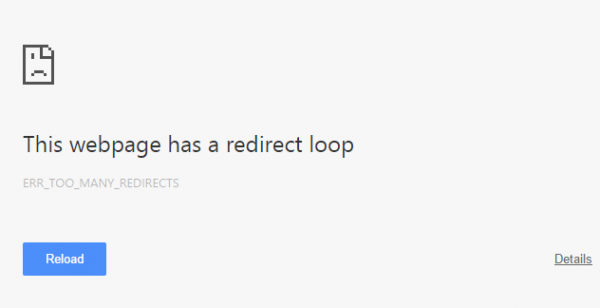
Jooji jiheynta(Stop) tooska ah ee biraawsarkaaga shabakad kasta
Waxaan maqaalkan ku dabooli doonaa Microsoft Edge , Google Chrome iyo Mozilla Firefox . Waxaan eegi doonaa hababka soo socda si loo sameeyo.
- Ka saar hawl kasta oo Malware.
- U deji(Set) daalacashada si ay u joojiyaan soo-bandhigyada & macluumaadka khiyaanada leh.
1] Ka saar wixii dhaqdhaqaaq ah(1] Remove any Malware activity)
Waxaa jirta suurtogalnimo sare oo ah in malware-ka uu ku khalkhal galin karo kombayutarka gadaasha waxaana laga yaabaa in ay keento jihooyin badan oo dib-u-hagaajin ah.
Sidaa darteed, ka baadh nidaamkaaga oo dhan malware ama adware. Isticmaal software(antivirus software) kasta oo ka-hortagga ama Browser Hijacker Removal Tools si aad u baadho kombiyuutarkaaga.
Waxaa laga yaabaa inaad rabto inaad sidoo kale isticmaasho AdwCleaner . Freeware-kan waxtarka leh wuxuu kuu ogolaanayaa inaad ku qabato hawlaha soo socda adigoo gujinaya badhankaada:
- Dib u dajin Wakiil
- Dib u deji Winsock(Reset Winsock)
- Dib u deji TCP/IP
- Dib u deji Firewall(Reset Firewall)
- Dib u deji faylka martida loo yahay(Reset Hosts file) .
2] U deji daalacashada si ay u joojiyaan popup-yada iyo waxyaabaha khiyaanada leh
(2] Set browsers to stop popups & deceptive content)
Barowsarro badan ayaa la socda goobo la dhisay oo joojin kara habdhaqanka noocan ah iyaga. Mid kasta oo iyaga ka mid ah ayaan si gooni ah uga doodi doonnaa.
Haddii aad isticmaalayso Microsoft Edge , waxaad u baahan doontaa inaad u beddesho furaha labada, pop-ups iyo Windows Defender SmartScreen oo aad u beddesho booska 'On'. Waa kan sida!
Loogu talagalay Difaaca Windows SmartScreen(For Windows Defender SmartScreen)
Bilaw browserka Edge, dooro ' Settings' iyo in ka badan(Settings and more) '>' Settings '.
Marka xigta, ka dooro ' Privacy and services ' oo ka socda guddiga ' Settings' .
U beddel dhinaca midigta oo hoos ugu dhaadhac qaybta ' Adeegyada(Services) '.
Halkaa, hel ' Microsoft Defender SmartScreen ' oo u beddel booska ' On '.
Wixii soo baxay iyo dib u jiheynta(For pop-ups and redirects)
Bilaw browserka Edge, dooro ' Settings' iyo in ka badan(Settings and more) '>' Settings '.

Marka xigta, ka dooro ' Ogolaanshaha Goobta(Site Permissions) ' ee qaybta Settings ee bidixda.

Hoos ugu dhaadhac qaybta ' Poups and redirects(Popups and redirects) '. Ku dhufo fallaadha-dhinaca si aad ' Block ' fursadaha uga dhigto mid muuqda.
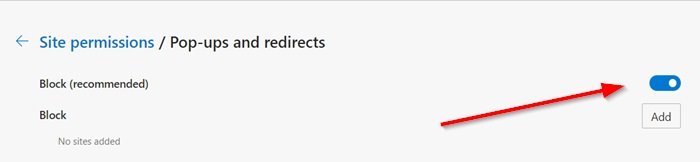
Bedeli furaha si aad u xannibto soo baxayaasha
Haddii aad isticmaalayso Google Chrome , fur Google Chrome oo dhagsii badhanka Menu ee ay tilmaamayaan saddex dhibcood oo toosan oo ku yaal geeska kore ee midig. Kadib, dhagsii Settings. Qaybta Settings , hoos oo guji Advanced si aad u muujiso Settings Advanced(Advanced Settings) . Hadda, hoos ugu dhaadhac qaybta Qarsoodiga iyo Amniga(Privacy and Security ) oo raadi daalacashada badbaadsan si aad u shido (Safe browsing ).(on.)
Kuwa isticmaalaya Mozilla Firefox , fur Mozilla Firefox oo guji badhanka Menu ee ay tilmaamayaan saddex xariiq oo toosan oo ku yaal geeska sare ee midig. Kadib, dhagsii Options. Qaybta Settings , dooro Privacy & Security tab oo hoos u dhaadhac oo guji Ogolaanshaha( Permissions ) si aad u hubiso in sanduuqa hubinta ee Block pop-up ee daaqadaha(Block pop-up windows ) la calaamadeeyay. Hadda, hoos ugu dhaadhac qaybta la yiraahdo Nabadgelyada si aad u hubiso in xannibaadda khatarta ah iyo khayaanada leh(Security to make sure that the Block dangerous and deceptive content) sanduuqa hubinta in la saxo.
Waxaan rajeynayaa in tani ay ku caawineyso.(Hope this helps.)
Related posts
Sida loo xidhiidhiyo tabs inta u dhaxaysa Edge, Chrome iyo Firefox browsers
400 Codsi Xun, Kukis Aad U Weyn - Chrome, Edge, Firefox
Sida loo beddelo Font Default gudaha Chrome, Edge, Firefox browser
Xir dhammaan tabaha birawsarka ee furmay hal mar gudaha Chrome, Edge, ama Firefox
Ammaan ma tahay in lagu kaydiyo erayga sirta ah ee Chrome, Firefox ama browserka Edge?
Waa maxay Loadista caajisnimada? Daar ama dami gudaha Chrome, Firefox, Edge
Sida loo beddelo bogga guriga Chrome, Firefox, Opera, browser-yada Edge
Oggolow ama ka jooji pop-upka Chrome, Firefox, Edge, Opera, Internet Explorer
Sida loo furo faylasha Office gudaha Chrome ama Edge
Sida loo cusboonaysiiyo Chrome, Edge, Firefox, Opera browser-yada Windows 11/10
Had iyo jeer tus badhanka soo dejinta ee Chrome, Firefox iyo Edge
Sida loo beddelo goobta caadiga ah ee lagu soo dejiyo Chrome, Firefox, Opera
10ka ugu wanaagsan ee Chrome, Edge, iyo Firefox kordhinta si loo kaydiyo bogga si loo akhriyo hadhow
Sida loo damiyo maamulaha sirta ah ee ku dhex jira Chrome, Edge, Firefox
Jooji ama Oggolow Kukiyada Qolalka Saddexaad ee Chrome, Firefox, Edge, Opera
Sida loo kaydiyo boggaga internetka sidii PDF ahaan Chrome ama Firefox
Sida loo Demiyo Gelocation gudaha Firefox, Chrome, iyo Edge
Ka ilaali Firefox ama Chrome inay kaydiyaan macluumaadka kaadhka deynta
Amniga, Qarsoonaanta, Aaladaha Nadiifinta ee Edge, Firefox, Chrome, Opera
Hyperlink Auditing ee Chrome & Firefox browsers
